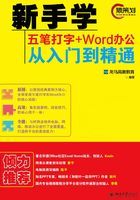
0.5 如何成为办公高手
(1)如何快速学会五笔打字。
① 要学习五笔打字,就尽量不要用拼音打字。如果已能熟练使用拼音打字,用五笔打字时很有可能会不自觉地以拼音的方式来按键,影响五笔的打字速度。
② 要经常使用练习,如果很长时间不用,容易忘记。
③ 想学好五笔打字,首先要会盲打,要努力记住每个字母在键盘上分布的位置和正确的按键指法。
④ 学五笔一定要有足够丰富的想象力,有些东西需要去联想,做到活学活用。
(2)快人一步:不得不记的快捷键。
掌握Word 2016中常用的快捷键可以提高文档编辑速度。

(3)在办公室/路上/家里,随时随地搞定Office。
移动信息产品的快速发展,移动通信网络的普及,只需要一部智能手机或者平板电脑就可以随时随地进行办公,使得工作更简单、更方便。使用OneDrive可实现在电脑和手持设备之间随时传送。
① 在电脑上使用OneDrive。
第1步 在【此电脑】窗口中选择【OneDrive】选项,或者在任务栏的【OneDrive】图标上单击鼠标右键,在弹出的快捷菜单中选择【打开你的OneDrive文件夹】选项,都可以打开【OneDrive】窗口。

第2步 选择要上传的文档“工作报告.docx ”文件,将其复制并粘贴至【文档】文件夹或者直接拖曳文件至【文档】文件夹中。

第3步 在【文档】文件夹图标上即显示刷新图标,表明文档正在同步。

第4步 在任务栏单击【上载中心】图标,在打开的【上载中心】窗口中即可看到上传的文件。

第5步 上载成功后,文件表会显示同步成功的标志,效果如下图所示。

② 在手机上使用OneDrive。
OneDrive不仅可以在Windows Phone手机中使用,还可以在iPhone、Android手机中使用。下面以在IOS系统设备中使用OneDrive为例介绍在手机设备上使用OneDrive的具体操作步骤。
第1步 在手机中下载并登录OneDrive,即可进入OneDrive界面,选择要查看的文件。这里选择【文档】文件夹。

第2步 打开【文档】文件夹,查看文件夹内的文件,上传的工作报告文件也在文件夹内。

第3步 长按“工作报告”图标,即可选中文件并调出可对文件进行的操作命令。

③ 在手机中打开OneDrive中的文档。
下面就以在手机上通过Microsoft Word打开OneDrive中保存的文件并进行编辑保存的操作为例介绍随时随地办公的操作。
第1步 下载并安装Microsoft Word软件,并在手机中使用同一账号登录后,即可显示OneDrive中的文件。

第2步 单击“工作报告.docx”文档,即可将该文件下载至手机。

第3步 下载完成后会自动打开该文档,效果如下图所示。

第4步 对文件中字体进行简单的编辑,并插入工作表,效果如下图所示。

第5步 编辑完成后,单击左上角的【返回】按钮 ,即可自动将文档保存至OneDrive。
,即可自动将文档保存至OneDrive。

(4)如何阅读本书。
本书以学习五笔打字和Word办公的最佳结构来分配章节,第0章可以使读者了解五笔打字的优势以及如何学习Word。第1篇可使读者掌握五笔打字的知识,包括准备工作、五笔字型基础知识及字根分布、五笔字型的拆分与输入、简码与词组以及提高五笔打字速度技巧等。第2篇帮助读者掌握Word 2016的基本操作,包括Word 2016的安装与基本操作、字符和段落格式的基本操作、表格的编辑与处理、使用图表、图文混排、文档页面的设置、长文档的排版技巧等。第3篇主要介绍职场实战,包括Word在行政文秘中的应用、在人力资源中的应用及在市场营销中的应用等操作。第4篇可使读者掌握高效办公秘籍,包括Word文档的打印与共享、文档自动化处理、Word与其他Office组件的协作以及移动办公等。